很多用户刚刚升级到Win11系统,很多操作并不熟悉。例如,当安装驱动程序或打开软件时,他们会收到文件系统错误消息-1073740771。如何解决这个问题?小编整理了两种修复Win11文件系统错误10737的方法。让我们来看看。![]() 非活动Win11简体中文纯版V2023 2。将右上角的查看模式更改为& ldquo小图标& rdquo,然后选择& ldquo用户帐户& rdquo。如下图所示:
非活动Win11简体中文纯版V2023 2。将右上角的查看模式更改为& ldquo小图标& rdquo,然后选择& ldquo用户帐户& rdquo。如下图所示:
 3,选择& ldquo更改用户帐户控制设置& rdquo。如下图所示:
3,选择& ldquo更改用户帐户控制设置& rdquo。如下图所示:
 4.将滑块向下拉到& ldquo从不通知& rdquo,单击& ldquoOK & rdquo。如下图所示:
4.将滑块向下拉到& ldquo从不通知& rdquo,单击& ldquoOK & rdquo。如下图所示:
 方法2:
方法2:
1.按下& ldquowin+R & rdquo;打开运行窗口,输入& ldquogpedit.msc & rdquo单击& ldquoOK & rdquo。如下图所示:
 2.选择& ldquo电脑配置& rdquo-& ldquo;Windows设置& rdquo-& ldquo;安全设置& rdquo-& ldquo;地方政策& rdquo-& ldquo;安全选项& rdquo,找到并双击& ldquo用户账号控制:管理员审批模式下管理员提升权限提示的行为& rdquo。如下图所示:
2.选择& ldquo电脑配置& rdquo-& ldquo;Windows设置& rdquo-& ldquo;安全设置& rdquo-& ldquo;地方政策& rdquo-& ldquo;安全选项& rdquo,找到并双击& ldquo用户账号控制:管理员审批模式下管理员提升权限提示的行为& rdquo。如下图所示:
 3.选择& ldquo在“属性”窗口中。不提示直接提升& rdquo。如下图所示:
3.选择& ldquo在“属性”窗口中。不提示直接提升& rdquo。如下图所示:

 小白号
小白号











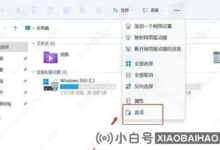

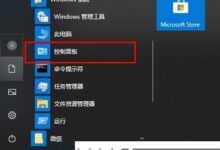

评论前必须登录!
注册